
Geschrieben von Giorgos
Aktualisiert am
31. August 2022
·
11:25
Wie wählst du den für dich passenden Lenovo Monitor aus?
Wenn du einen Monitor suchst, dann bist du bei Lenovo genau richtig. Diese Monitore vereinen gute Bildeigenschaften mit einzigartigen Funktionen, wie beispielsweise einer Handyhalterung im Monitorfuß. Darüber hinaus hast du mit den Lenovo-Legion-Monitoren eine hohe Bildwiederholfrequenz für eine reibungslose Spielsitzung. Lies hier, wie du den für dich passenden Lenovo-Monitor auswählst.

Lenovo-Monitor wählen
Lenovo-Monitore gibt es in allen Formen und Größen. Stelle dir daher die folgenden Fragen, um die richtige Wahl zu treffen.
- Wie groß soll der Bildschirm sein?
- Wie scharf soll das Bild sein?
- Welche Funktionen möchtest du für die geschäftliche Nutzung?
- Welche zusätzlichen Optionen wünschst du?
Wie groß soll der Bildschirm sein?

Mittlere Größe: 24 Zoll
Die mittelgroßen Monitore von Lenovo haben die ideale Größe für alle Situationen. Egal, ob es sich um deine tägliche Arbeit oder um kompetitives Gaming handelt. Diese Größe passt auf fast jeden Schreibtisch, wodurch sich diese Monitore auch für ein Studentenzimmer eignen. Darüber hinaus kannst du problemlos 2 oder mehr Lenovo 24-Zoll-Monitore nebeneinander platzieren. Damit kannst du ganz einfach deinen Bildschirmplatz vergrößern und deinen Arbeitstag leichter multitasken.

Groß: 27 Zoll
Wenn du etwas Größeres suchst, dann sind die großen Lenovo Monitore die richtige Wahl. Ab 27 Zoll hast du mehr Platz auf dem Bildschirm, was das Multitasking erleichtert. Außerdem ist 27 Zoll die Mindestgröße für die Foto- und Videobearbeitung. Du hast einen besseren Überblick über deine Projekte und kannst Details leichter heranzoomen. Willst du noch mehr Platz auf dem Bildschirm? Wähle dann 2 27-Zoll-Monitore von Lenovo mit dünnen Bildschirmrändern und stelle sie nebeneinander auf. Dadurch hast du so viel Bildschirmfläche wie auf einem Super-Ultrawide-Monitor für eine noch bessere Übersicht.

Extra groß: 34 Zoll und höher
Du willst den besten Überblick über deine Arbeit? Dann entscheide dich für einen extra großen Lenovo-Monitor. Diese Bildschirme sind etwa ein Drittel größer als die mittelgroßen Monitore. Dadurch kannst du für eine optimale Übersicht noch mehr Tabs und Fenster nebeneinander öffnen. Du kannst Filme auch in Ultra-Wide-Einstellungen ansehen, was dir ein Kinogefühl verleiht. Dies liegt daran, dass ein Ultrawide-Monitor keine schwarzen Ränder aufweist. Stelle sicher, dass du einen großen Schreibtisch hast, da diese Monitore viel Platz einnehmen.
Wie scharf soll das Bild sein?

Full HD (1.920 x 1.080)
Mit den Full-HD-Monitoren von Lenovo genießt du gestochen scharfe Bilder, auch beim Ansehen von Filmen. Full HD ist die gängigste Auflösung für einen Monitor und eignet sich für alle erdenklichen Situationen. Ebenso für Gaming. Da ein Full-HD-Monitor weniger Details lädt, sind Bildwiederholfrequenz und Reaktionszeit höher als bei einem QHD- oder 4K-Monitor. Dadurch eignen sich diese Lenovo-Full-HD-Monitore für kompetitives Gaming. Bitte beachte, dass Full HD auf Monitoren größer als 27 Zoll körnig und gestreckt aussieht.

Quad HD/QHD (2.560 x 1.440)
Machst du erste Schritte mit der Foto- und Videobearbeitung? Dann entscheide dich für einen Lenovo-QHD-Monitor. Diese Bildschirme haben eine doppelt so hohe Auflösung wie Full HD. Deine Fotos, Videos, Filme und andere Medien werden lebendiger. Außerdem gehen Details beim Hineinzoomen weniger schnell verloren. Aufgrund der größeren Pixelzahl bietet QHD auch Vorteile für Office-Arbeiten. Symbole und Texte werden kleiner, sodass du mehr Arbeitsfläche hast. Auf diese Weise kannst du mehrere Registerkarten nebeneinander öffnen und einfacher multitasken.

Welche Funktionen möchtest du für die geschäftliche Nutzung?
Für geschäftlich genutzte Monitore bist du bei Lenovo an der richtigen Adresse. Die Business-Linie mit dem Namen ThinkVision wurde speziell für einen komfortablen Ablauf deines Arbeitstages entwickelt. Der Produktname eines ThinkVision-Monitors enthält einen bestimmten Buchstaben. Dieser Buchstabe gibt den Typ oder die Funktion des Monitors an. Diese listen wir im Folgenden auf:
- ThinkVision T-Monitore haben einen dünnen Bildschirmrand von bis zu 3 Millimetern.
- ThinkVision P-Monitore sind die Premium-Linie mit höheren Auflösungen und neueren Funktionen. Denke zum Beispiel an USB-C-Anschlüsse, mit denen du den gesamten Schreibtisch auf einmal organisieren kannst.
Welche Zusatzoptionen möchtest du haben?

Webcam
Heutzutage sprechen wir viel über Online-Meetings. Ob über Zoom, Google Meet oder Skype. Dafür braucht man natürlich eine Kamera. Lenovo bietet die Lösung mit Monitoren mit eingebauter Webcam an. Dies ist nützlich, wenn du keine separate Webcam hast oder wenn die Kamera deines Laptops defekt ist. Darüber hinaus ist das Hacken einer Monitor-Webcam schwieriger, sodass deine Privatsphäre zusätzlich gewährleistet ist.
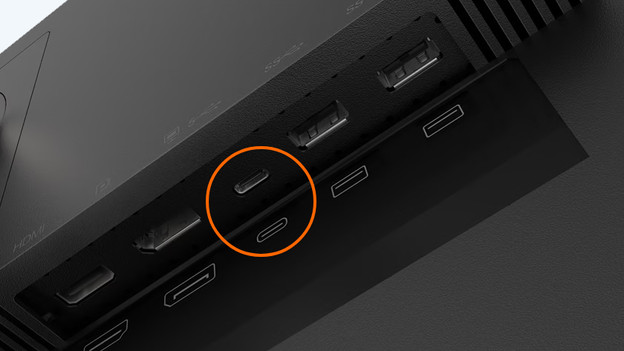
USB-C-Kompatibilität
Mit einem Lenovo USB-C-Monitor kannst du deinen gesamten Schreibtisch über nur ein Kabel organisieren. Ein USB-C-Anschluss kombiniert 3 Funktionen in 1, nämlich das Senden von Bildsignalen, das Übertragen von Daten und das Aufladen deines angeschlossenen Geräts. Bitte beachte, dass dein Kabel zum Aufladen über den USB-C-Anschluss über eine ausreichende Wattzahl verfügen muss.

Handyhalterung
Außer mit einem Computer arbeiten wir heutzutage auch viel mit unseren Smartphones. Damit diese beim Arbeiten gut sichtbar bleiben, hat Lenovo eine Handyhalterung in den Monitorfuß eingebaut. Dies ist eine ideale Lösung, wenn dein Smartphone dein wichtigstes Gerät ist oder du einen Videoanruf führst. Extra-Tipp: Lege dein Smartphone in die Halterung und verbinde es über den USB-C-Anschluss mit dem Bildschirm. Auf diese Weise kannst du mit deinem Telefon problemlos Multitasking betreiben.
